1、使用系统自带的修复功能
Windows 11系统自带了一个名为“重置此电脑”的功能,可以帮助我们解决开机蓝屏的问题,以下是使用这个功能的步骤:
步骤1:我们需要进入Windows 11的安全模式,在开机过程中,当看到Windows徽标出现时,连续按下电源键强制关机,重复这个过程三次,系统就会自动进入安全模式。
步骤2:进入安全模式后,点击屏幕左下角的“开始”按钮,然后选择“设置”。
步骤3:在设置窗口中,点击左侧的“系统”,然后选择“恢复”。
步骤4:在恢复选项中,找到“重置此电脑”部分,点击“开始”按钮。
步骤5:接下来,系统会提示你选择一个保留文件的方式,如果你想要保留个人文件,可以选择“保留个人文件”;如果不需要保留任何文件,可以选择“删除所有内容”。
步骤6:完成上述操作后,系统会自动进行重置操作,这个过程可能需要一些时间,请耐心等待。
2、检查硬件设备
开机蓝屏问题可能与硬件设备有关,以下是检查硬件设备的步骤:
步骤1:我们需要关闭电脑并断开电源线,然后打开机箱,检查内部硬件设备是否安装牢固,如内存条、显卡等,如果有松动的设备,请重新插拔一下。
步骤2:接下来,我们可以尝试更换一个内存条或者显卡,看看问题是否得到解决,如果更换后问题依然存在,那么可能是其他硬件设备的问题。
步骤3:如果以上方法都无法解决问题,那么可能是主板等关键硬件设备出现了故障,这种情况下,建议联系专业的维修人员进行检查和维修。
3、更新驱动程序
驱动程序不兼容也可能导致开机蓝屏的问题,以下是更新驱动程序的方法:
步骤1:我们需要进入安全模式,在开机过程中,当看到Windows徽标出现时,连续按下电源键强制关机,重复这个过程三次,系统就会自动进入安全模式。
步骤2:进入安全模式后,点击屏幕左下角的“开始”按钮,然后选择“设置”。
步骤3:在设置窗口中,点击左侧的“系统”,然后选择“恢复”。
步骤4:在恢复选项中,找到“高级启动”部分,点击“立即重新启动”。
步骤5:接下来,系统会重启并进入高级启动选项,在这个界面中,选择“故障排除”。
步骤6:在故障排除界面中,选择“高级选项”。
步骤7:接下来,选择“启动设置”,然后点击“重新启动”。
步骤8:重启后,选择“禁用驱动程序签名强制”,然后按F7键保存设置并退出。
步骤9:接下来,我们需要更新驱动程序,右键点击桌面上的“此电脑”图标,选择“管理”,然后点击左侧的“设备管理器”。
步骤10:在设备管理器中,找到需要更新的驱动程序(如显卡驱动、声卡驱动等),右键点击它,选择“更新驱动程序”。
步骤11:接下来,按照系统的提示完成驱动程序的更新,完成后,重启电脑并检查问题是否得到解决。
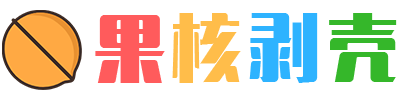
 微信扫一扫
微信扫一扫 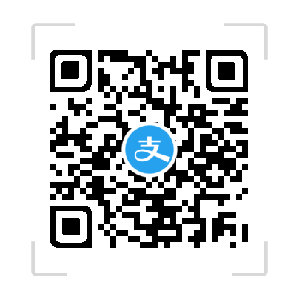 支付宝扫一扫
支付宝扫一扫 